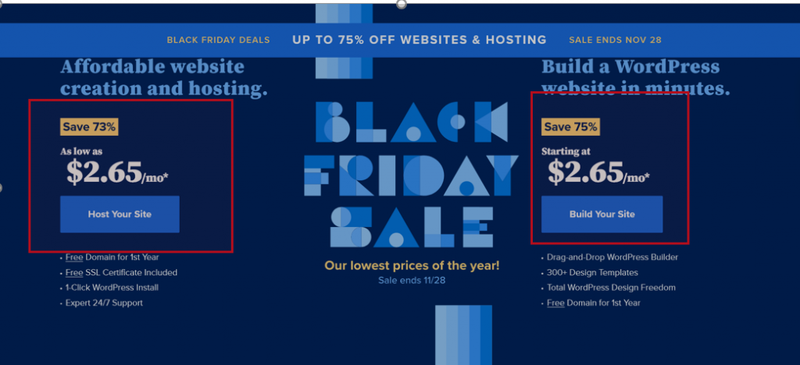Om Google Play-tjänsterna fortsätter att stanna, frysa eller krascha på din Android-mobil kommer du att sluta helt frustrerad. Oroa dig inte. Vi hjälper dig att lösa problemet med enkel felsökning.

Google Play-tjänster är en integrerad del av Androids ekosystem. De kopplar appar till andra Google-tjänster som Google Inloggning, Google Maps, etc. De ingår i Android OS och skiljer sig från Google Play Butik.
När Google Play-tjänsterna börjar fungera störs hela användarupplevelsen för Android-användaren kraftigt. Det är därför det är viktigt att åtgärda Google Play-tjänsterna fortsätter att stanna på alla enheter.

Om du lider av att Google Play-tjänsterna kraschar, fryser eller stoppar problemet, här är de 8 felsökningsstegen du bör använda.
Notera: Dessa metoder är mycket enkla och kräver inga speciella kunskaper. Följ bara instruktionerna noggrant. Kom ihåg att vissa av stegen kan skilja sig åt beroende på användargränssnittet.
1. Rensa cache och data från Google Play Services
När du först stöter på det här problemet bör du snabbt försöka rensa cacheminnet och data från Google Play-tjänsterna. Så här gör du:
- Starta appen Inställningar.
- Gå till Appar-> Hantera appar.
- Hitta och tryck på Google Play Services.
- Klicka här på Rensa cache.

- Efter det, tryck på Hantera utrymme och tryck sedan på Rensa all data.

Kom ihåg att om du rensar all data tas all data från Google Play som lagrats på din enhet bort. Du måste gå igenom Google Play-kontokonfigurationen igen.
2. Avinstallera Android System WebView Updates
Ibland kan ett problem med Android System WebView-appen göra att Google Play-tjänsterna stannar eller fastnar. Du kan helt enkelt lösa det genom att avinstallera Android System WebView Updates på detta sätt:
- Starta appen Inställningar.
- Gå till Appar-> Hantera appar.
- Hitta och tryck på Android System WebView. Om du inte kan hitta den, se till att du kan se systemappar.
- När du har hittat den, tryck på 3-punkterna i det övre högra hörnet.
- Klicka sedan på Avinstallera uppdateringar och fortsätt.

Detta är en mycket effektiv lösning för många Google Play Services-relaterade problem.
3. Rensa cacheminnet i Google Play Butik
Ansamling av cache kan ofta leda till detta fruktansvärda fel. Ibland kan cachen till och med skadas och göra att Google Play-tjänsterna inte fungerar. Den enklaste lösningen är att bli av med cachen på detta sätt:
- Starta appen Inställningar.
- Gå till Appar-> Hantera appar.
- Hitta och tryck på Google Play Butik.
- Tryck nu på Rensa cache.

Du kan också rensa data från Google Play Butik. Det är dock inte ett obligatoriskt steg att följa.
4. Avinstallera Google Chrome Updates
En annan effektiv lösning för att åtgärda det här felet är att avinstallera Google Chrome-uppdateringarna om du nyligen har uppdaterat det. Gör det här:
- Starta appen Inställningar.
- Gå till Appar-> Hantera appar.
- Hitta och tryck på Google Chrome.
- När du har hittat den, tryck på 3-punkterna i det övre högra hörnet.
- Klicka sedan på Avinstallera uppdateringar och fortsätt.

Detta kommer att rulla tillbaka webbläsaren Google Chrome och förhoppningsvis bli av med problemet du står inför. Om det går bra kan du försöka uppdatera Chrome igen.
5. Uppdatera alla appar
Om du inte har uppdaterat de appar som är installerade på din enhet på en längre tid kan du drabbas av det här problemet. En snabb lösning, i det här fallet, skulle vara att uppdatera alla appar på detta sätt:
- Se till att du är ansluten till ett WiFi-nätverk.
- Starta nu Google Play Butik på din enhet.
- Tryck på din profilikon.
- Klicka sedan på Hantera appar och enhet.

- Klicka sedan på Uppdatera alla.
- Vänta tills alla appar har uppdaterats.
- Slutligen, starta om din smartphone.
Det är allt.
6. Återställ appinställningarna för Google Play Services
En annan effektiv åtgärd för att motverka detta problem är att återställa appinställningarna för Google Play-tjänsterna. Gör det här:
- Starta appen Inställningar.
- Gå till Appar-> Hantera appar.
- Hitta och tryck på Google Play Services.
- Klicka här på de 3 prickarna som finns i det övre högra hörnet.
- Efter det, tryck på Återställ appinställningar och bekräfta ditt val.

Detta rensar alla appinställningar som är inställda för Google Play-tjänsterna.
7. Ta bort Google-kontot
Om ingen av metoderna ovan fungerade bör du försöka ta bort Google-kontot som är kopplat till din enhet. Ta bara bort den, starta om enheten och kontrollera om detta löser problemet.
Om problemet är borta kan du lägga till samma Google-konto igen.
8. Starta om eller återställ enheten
En ultimat lösning på en mycket lång lista med Android-problem är en enkel omstart. Många gånger misslyckas komplexa lösningar och detta fungerar. Så försök att starta om din enhet för att åtgärda Google Play-tjänsterna fortsätter att sluta problemet.
Men om felet kvarstår även efter alla upplösningar, är den ultimata åtgärden att återställa din enhet. Du måste fabriksåterställa enheten. Se till att du har säkerhetskopierat viktiga data innan du försöker detta.
Det här är alla lösningarna för de irriterande Google Play-tjänsterna som fortsätter att stoppa problemet. Vid det här laget skulle du ha blivit av med det. Glöm inte att berätta för alla vilken metod som fungerade bäst för dig.